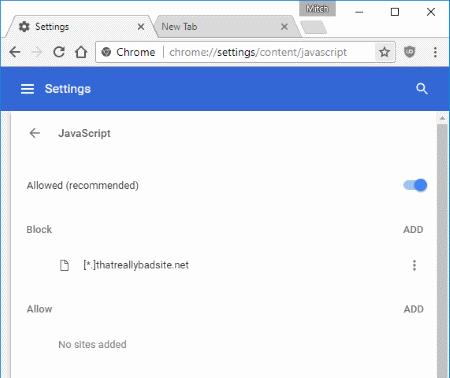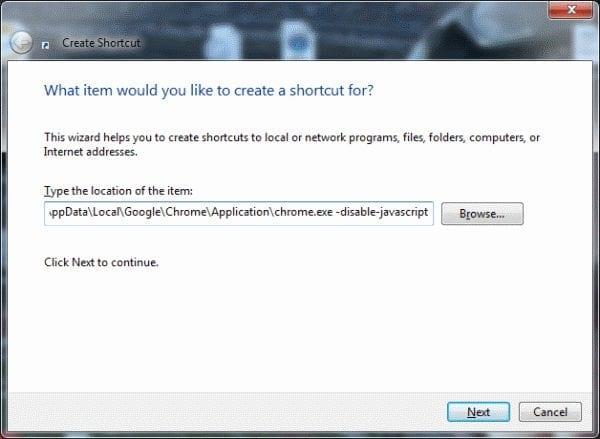Το JavaScript είναι μια εύχρηστη λειτουργία που επιτρέπει περισσότερη αλληλεπίδραση με ιστοσελίδες στο Google Chrome και σε πολλά άλλα προγράμματα περιήγησης ιστού. Μερικοί άνθρωποι μπορεί να δημοσιεύουν ιστότοπους που χρησιμοποιούν κακόβουλα τη γλώσσα δέσμης ενεργειών. Για την προστασία σας, μπορείτε να απενεργοποιήσετε ή να ενεργοποιήσετε το JavaScript στο Chrome με αυτά τα βήματα.
Από τις Ρυθμίσεις του Chrome
Εκτελέστε ένα από τα ακόλουθα σετ βημάτων στο Chrome:
- Στο Chrome, επιλέξτε « Μενού »
 > « Ρυθμίσεις » > « Σύνθετες » > « Ρυθμίσεις περιεχομένου… » > « JavaScript ».
> « Ρυθμίσεις » > « Σύνθετες » > « Ρυθμίσεις περιεχομένου… » > « JavaScript ».
- Πληκτρολογήστε " chrome://settings/content/javascript " στη γραμμή διευθύνσεων και, στη συνέχεια, πατήστε " Enter "
Κάντε κύλιση προς τα κάτω και επιλέξτε την επιλογή " Adv " και, στη συνέχεια, επιλέξτε το κουμπί " Ρυθμίσεις περιεχομένου… ".
Εναλλάξτε τη ρύθμιση σε " Επιτρέπεται " ή " Αποκλεισμένο " όπως επιθυμείτε. Προαιρετικά, μπορείτε να επιτρέψετε ή να αποκλείσετε τη JavaScript σε συγκεκριμένους ιστότοπους επιλέγοντας το κουμπί « Διαχείριση εξαιρέσεων… » και προσθέτοντας τη διεύθυνση URL του ιστότοπου στο πεδίο « Μοτίβο ονόματος κεντρικού υπολογιστή ». Από εκεί, ορίστε το " Behavior " σε " Block " ή " Allow ". Μπορείτε ακόμη και να αποκλείσετε μερικές ενότητες ιστότοπων.
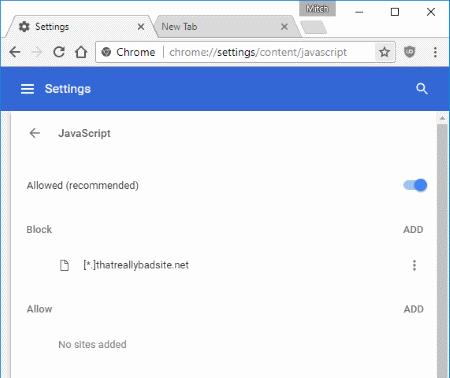
Δημιουργήστε εικονίδιο συντόμευσης για απενεργοποίηση JavaScript
Εάν θέλετε να δημιουργήσετε ένα ειδικό εικονίδιο που απενεργοποιεί τη JavaScript για συγκεκριμένες περιόδους περιήγησης, μπορείτε να χρησιμοποιήσετε τον διακόπτη -disable-javascript . Για παράδειγμα, οι χρήστες των Windows μπορούν να κάνουν δεξί κλικ στην επιφάνεια εργασίας τους και, στη συνέχεια, να μεταβούν στο « Νέο » > « Συντόμευση » για να δημιουργήσουν ένα εικονίδιο που δείχνει:
C:\Users\yourusername\AppData\Local\Google\Chrome\Application\chrome.exe -disable-javascript
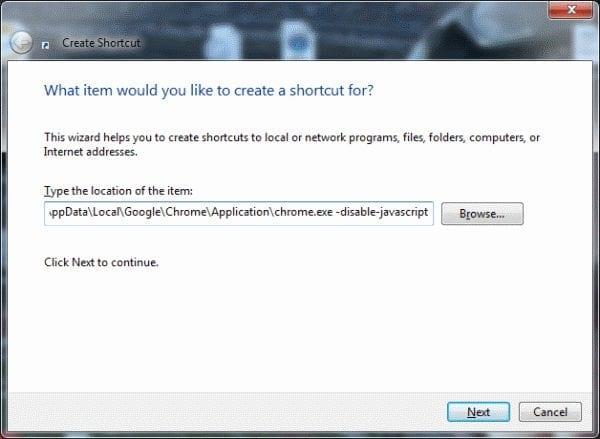
Σημείωση: Για κάποιο λόγο φαίνεται ότι η χρήση αυτού του διακόπτη δεν απενεργοποιεί πλήρως την JavaScript. Εξακολουθούσα να βίωσα κάποιες περιπτώσεις στις δοκιμές μου όπου λειτούργησε και άλλες όπου δεν λειτούργησε. Καλύτερα να χρησιμοποιήσετε την πρώτη μέθοδο που αναφέρεται σε αυτό το σεμινάριο.

 > « Ρυθμίσεις » > « Σύνθετες » > « Ρυθμίσεις περιεχομένου… » > « JavaScript ».
> « Ρυθμίσεις » > « Σύνθετες » > « Ρυθμίσεις περιεχομένου… » > « JavaScript ».